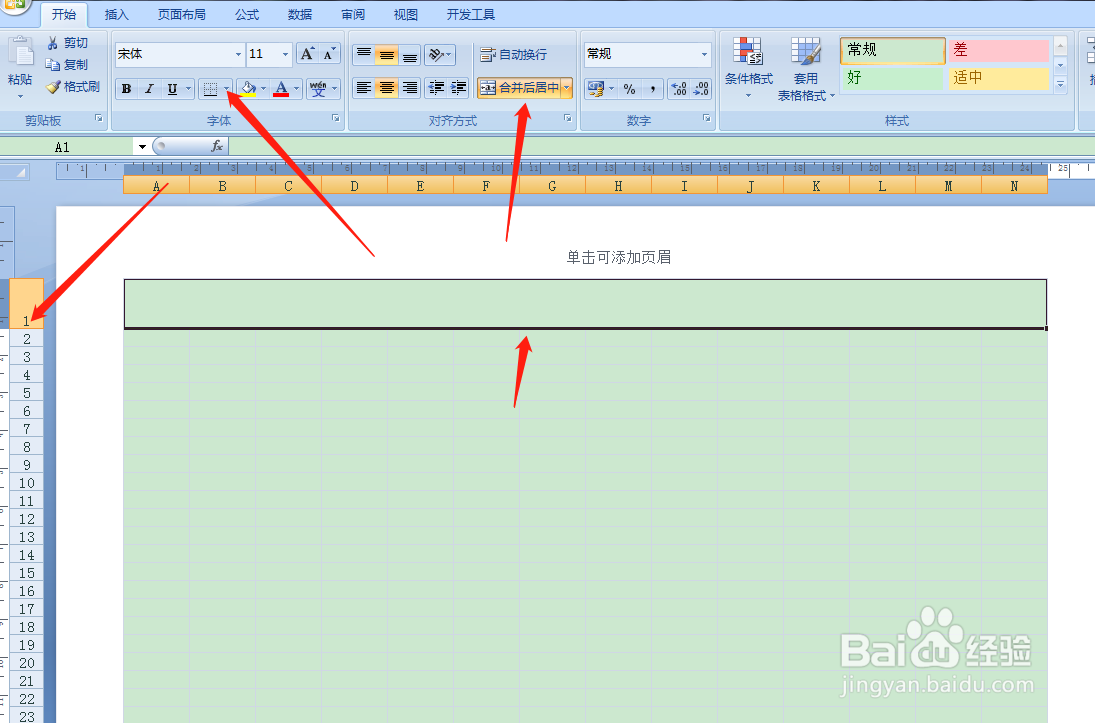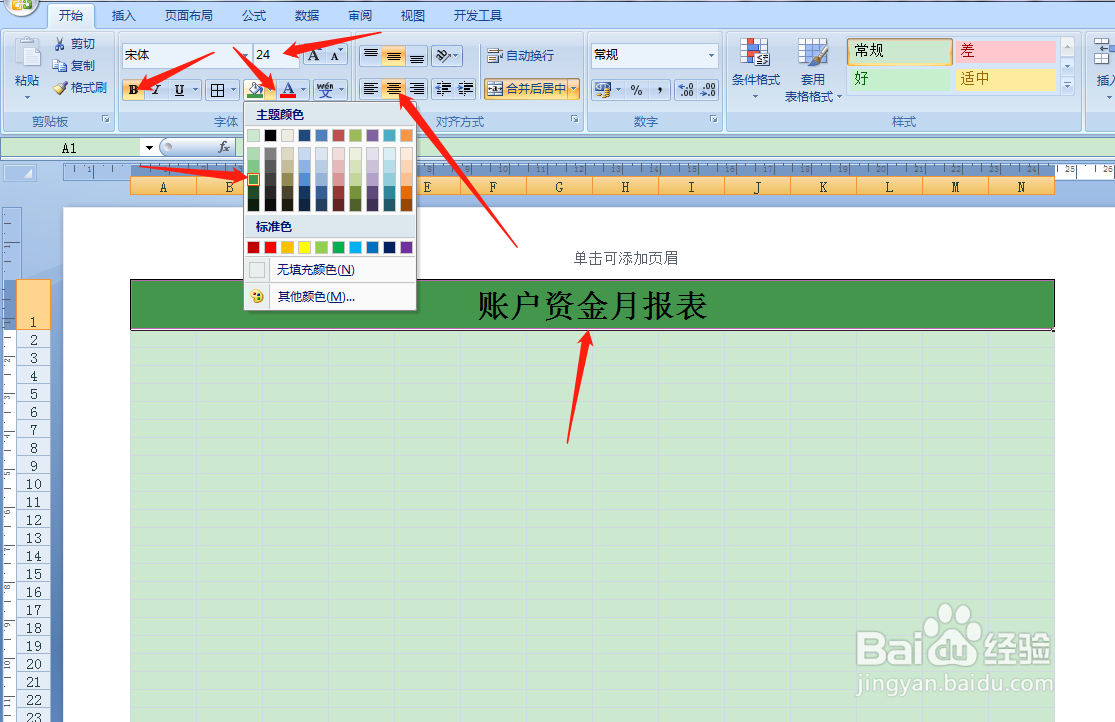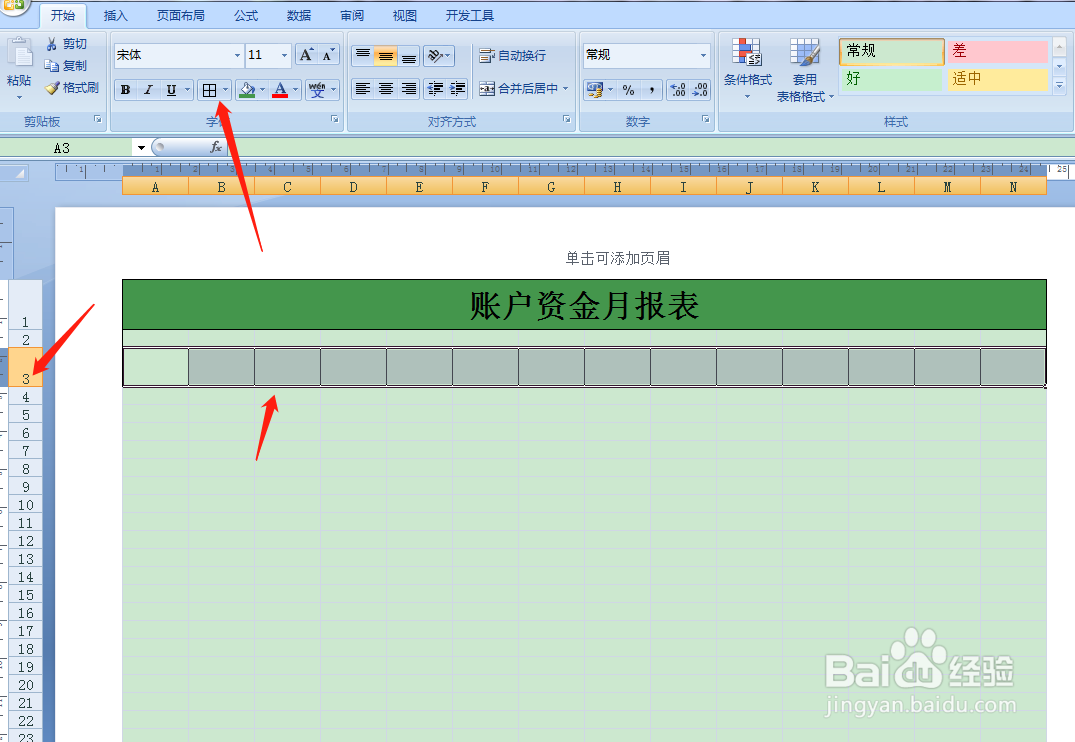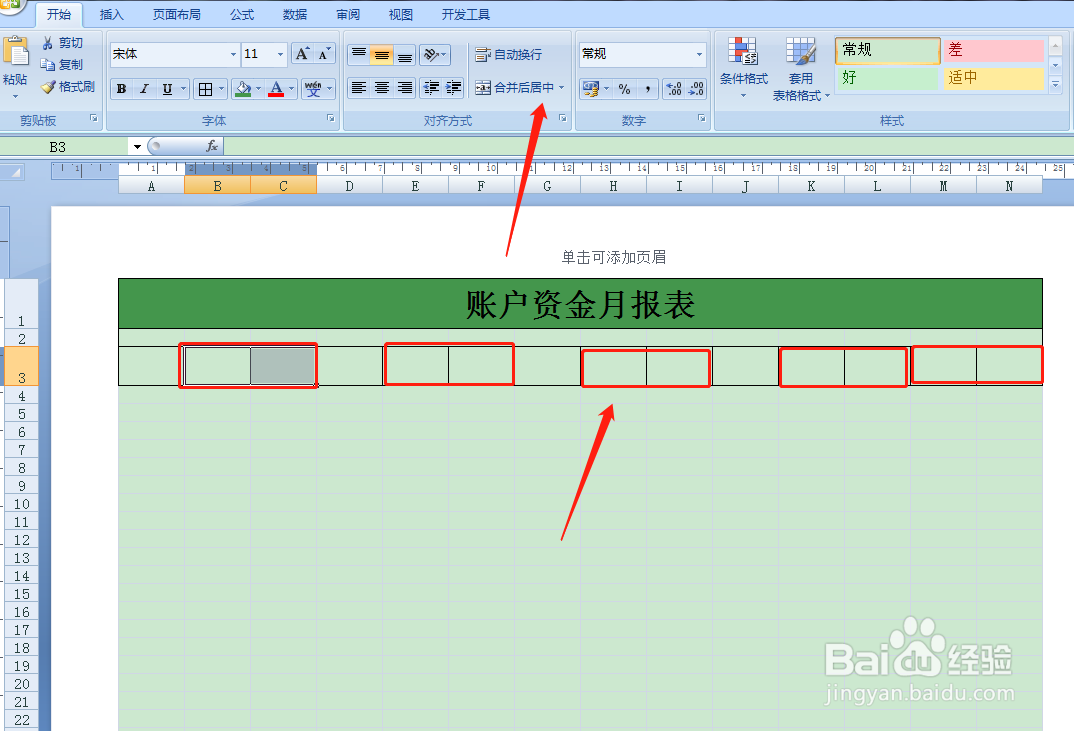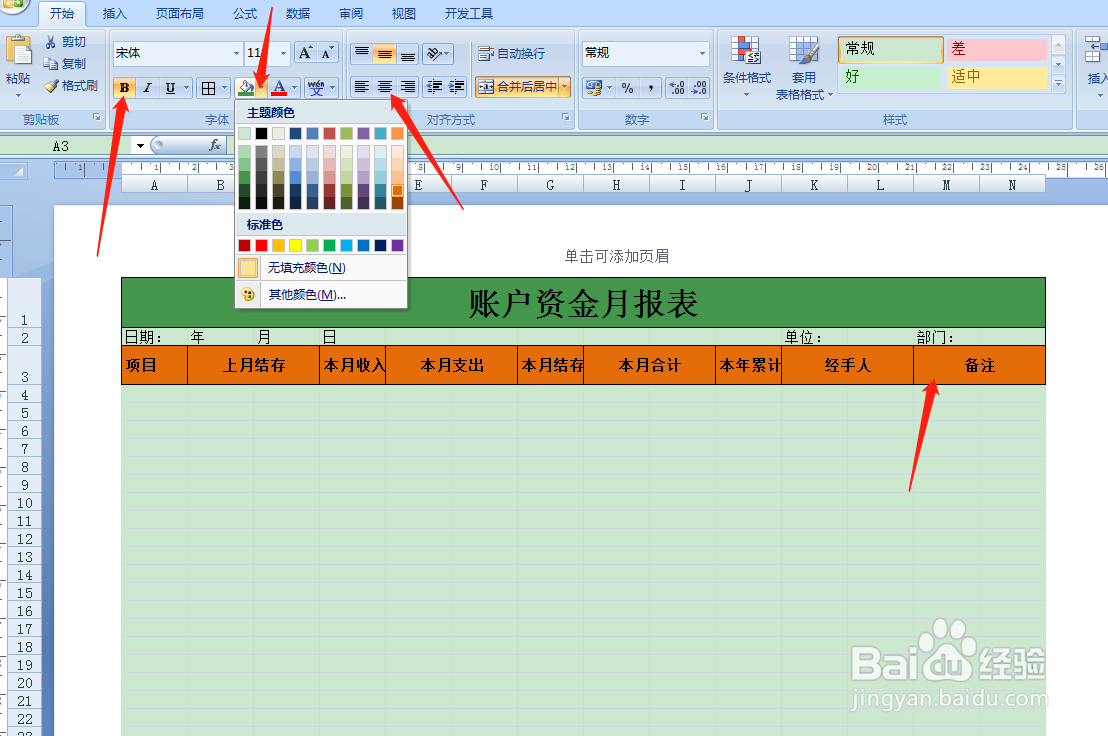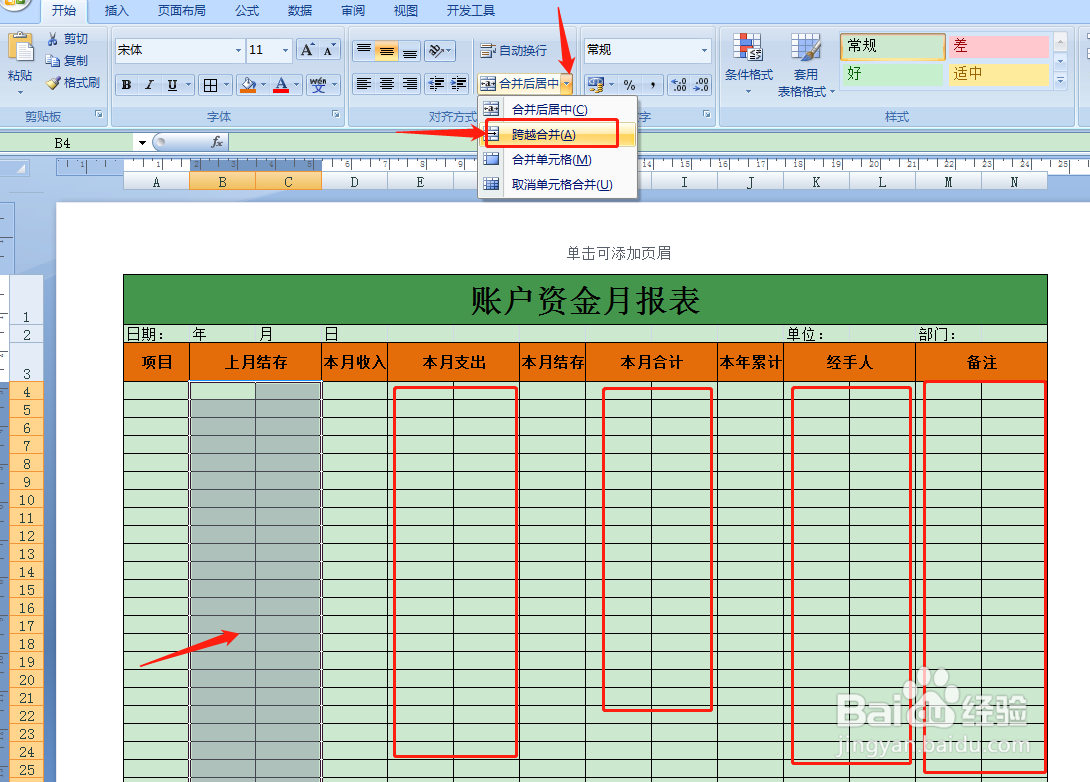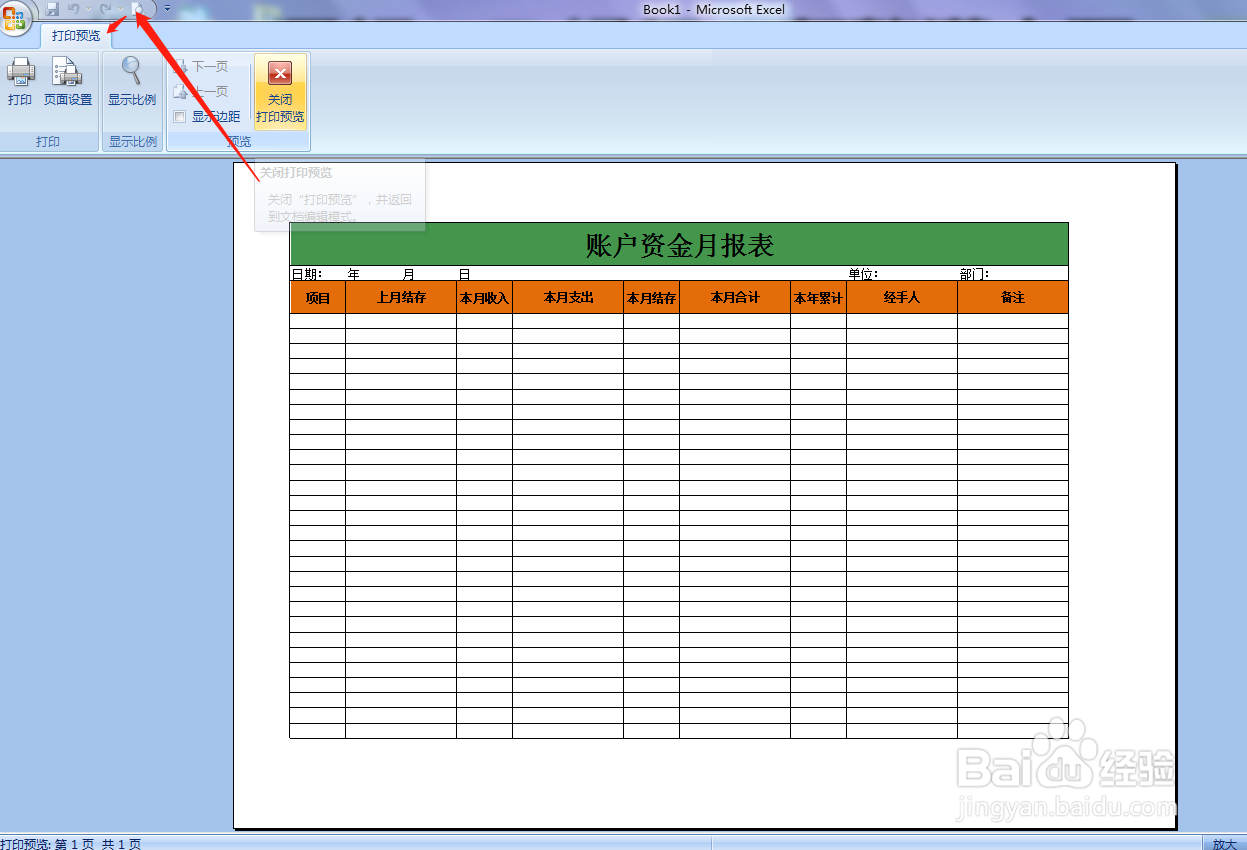用Excel如何快速制作账户资金月报表
1、首先打开Excel2007,点击右下角页面布局。
2、点击工具栏上【页面布局】选择【纸张方向】选择【横向】。
3、按住鼠标左键,框选第一行,点击工具栏,合并单元格,添加所有框线。然后在左侧调整行高。
4、在第一行表头,填写表格名称【账户资金月报表】,然后字体设置24号,选择字体加粗,格式倦虺赳式选择居中。然后点击工具栏【填充颜色】,然后设置底纹颜色为绿色。
5、按住鼠标左键框选第二行,然后点击工具栏,选择添加外侧框线。
6、按住鼠标左键框选第三行,然后点击工具栏,选择添加所有框线,在左侧调整行高。
7、如下图所示,按住鼠标左键依次框选下图中红框标记区域,点击工具栏,选择合并单元格。
8、如下图所示,依次填写好对应的项目名称,然后按住鼠标左键框选表头第三行,点击居中,点击加粗。然后点击【填充颜色】设置底纹为橙色。
9、如下图所示,按住鼠标左键框选下面整页,点击工具栏,选择添加所有框线。
10、如下图所示,按住鼠标左键依次框选图中标记区域,然后点击工具栏,选择跨越合并。
11、表格完成以后,点击视图,取消网格线,然后点击打印预览。预览完毕保存即可。
声明:本网站引用、摘录或转载内容仅供网站访问者交流或参考,不代表本站立场,如存在版权或非法内容,请联系站长删除,联系邮箱:site.kefu@qq.com。
阅读量:29
阅读量:46
阅读量:71
阅读量:51
阅读量:23